Как посмотреть сколько денег на Вебмани кошельке
Как посмотреть сколько денег на Вебмани кошельке | Вебмани

Здравствуйте, уважаемые друзья. Если вы интересуетесь заработком в партнёрских программах, то рано или поздно придёт пора выводить ваши заработанные деньги из сети Интернет.
А так как 99% партнёрских программ переводят комиссионные на Ваш кошелёк WebMoney, вам потребуется выводить деньги именно из этой системы. Как зарегистрироваться в системе WebMoney смотрите здесь.
О том, как расширить финансовые возможности кошелька WebMoney я уже тоже рассказывал здесь.
Думаю, что при оплате товаров и услуг в Интернете через WebMoney трудностей у вас не должно возникать. Ведь на самом деле всё просто, при оплате выбираете платёжную систему WebMoney и сервис сделает за вас всю работу. Вам нужно только проверить реквизиты и подтвердить платёж.
Что же касается способов пополнения кошелька, то их тоже достаточно много и с разными условиями. Пополнять можно и через терминалы, банки, другие платёжные системы (пример Яндекс.Деньги), с телефонного счёта, через обменные пункты и картами WM. И это далеко не весь список.
Я же предпочитаю пополнять свой кошелёк, если это необходимо, через интернет-банкинг со счёта банковской карты, без комиссий и посредников.
Фишка: если вы пополните кошелёк WMR через одну из платёжных систем Contact, UNIstream и Anelik и при совпадении данных отправленных банком и указанных вами в аттестате, ваш аттестат автоматически будет повышен до начального. И не надо ничего платить.Но если вы серьёзно собираетесь зарабатывать в Интернете, то вас скорей будет интересовать, как выводить свои деньги из системы WebMoney.
Способов вывести денежные средства достаточно много. И комиссия за вывод средств колеблется от 0 до 4,5%.
Но стоит помнить, что система WebMoney, независимо от комиссии другой платёжной системы берёт свою комиссию 0,8% от суммы перевода.
А также в некоторых случаях существует минимальная сумма за вывод 15 рублей + 0,8%. То есть абсолютно без комиссии, вывести деньги не получится. Поэтому не стоит выводить по 100 рублей.
Способ описанный в статье, подразумевает самую минимальную комиссию за вывод средств.
Из всего множества способов вывода, на мой взгляд, наиболее удобный вывод на счёт банковской карты. И вообще можно привязать счёт карты к кошельку WebMoney и выводить деньги в пару кликов.
Изначально, я хотел показать, как привязывать карты к аккаунту WebMoney, но я являюсь обладателем тех банковских карт, которые на прямую не привязываются. И поэтому, чтобы не морочить Вам голову всякими сложностями, пойдём лёгким путём.
Как Вы знаете, у банковской карта есть номер карты и номер счёта в банке под эту карту. Так вот зачем привязывать банковскую карту, которую не поддерживает сервис WebMoney, если можно привязать расчётный счет банковской карты абсолютно любого банка. И суть от этого не меняется, деньги выводятся на Вашу банковскую карту. Идите в банкомат и снимайте деньги.Скажу так, — по времени только первая операция длится от одного до трех банковских дней. А все последующие, как по накатанной, за несколько часов.
Как зарегистрировать Webmoney. Подробный видео урок по регистрации Webmoney и установке Keeper Classic
Reviewed by
Владислав Челпаченко
on Rating:
Здравствуйте, уважаемые друзья!
Как зарегистрировать Webmoney и установить Keeper Classic — именно об этом мы сегодня с Вами поговорим.
Я приготовил для Вас подробную видео-инструкцию по регистрации в самой популярной электронной платежной системе …
Вебмани кошелек. Регистрация Webmoney
ВАЖНО! Прежде чем перейти к регистрации, кое-что поясню. Получилось очень забавная ситуация.
Последние 5 лет вебмани не меняли свой интерфейс вообще, но перед тем как опубликовать эту статью, я зашел на их сайт и увидел абсолютно новый интерфейс. Урок записал на старом, а при публикации статьи уже новый…
Но это, по-большому счету, ничего не меняет! Алгоритм регистрации остался тот же, добавилась только возможность авторизации через социальные сети.
Также они поменяли название программы Keeper Classic на WebMoney Keeper WinPro, при этом весь функционал остался прежним.
Как я уже писал выше, порядок регистрации остался прежним, изменился только интерфейс. Поэтому я решил оставить видео-инструкцию, а первые 2 шага показать на скриншотах.
Шаг №3. Смотрим видео-инструкцию и повторяем.
Регистрация достаточно долгая и нудная, но радует то, что проделать ее нужно всего 1 раз.
Webmoney самая популярная и самая безопасная платежная система, поэтому 1 раз стоит себя заставить это сделать.
Как пополнить Webmoney
Способов пополнения вебмани кошелька очень много, познакомиться с полным списком можно здесь. Но, если не хочется разбираться со всей таблицей, расскажу самые легкие:
- терминалы (Связной, Евросеть, Элекснет и другие)
- привязать банковскую карту.
На вебмани удобно выводить из платежных агрегаторов (Robokassa, SpryPay и т.п.)
Как выводить деньги из Webmoney
Способов вывода тоже очень много, полный список здесь. Я пользуюсь несколькими:
- на банковский счет
- на привязанную карту
- на Яндекс Деньги
Для того, чтобы увеличить лимиты и возможности кошелька, нужно получить персональный (и выше) аттестат. Делается также 1 раз путем предоставления паспортных данных по почте или в офисе Webmoney.
P.S. Понравилась наша телепрограмма? Подпишитесь на обновления блога, чтобы посмотреть следующий выпуск в числе первых.
Что необходимо сделать, чтобы вывести деньги на банковскую карту
Прежде всего, у вас должен быть аттестат WebMoney не ниже формального. Как его получить смотрите здесь. А также вам необходимо загрузить копию паспорта на проверку подтверждения личности. И конечно ваши персональные данные должны 100% совпадать и в WebMoney и в банковской системе.
Как и где загрузить копию паспорта
Для начала вам необходимо или сфотографировать страницу с фотографией и пропиской или отсканировать. Я обычно фотографирую своим смартфоном.
Теперь нужно перейти на сервис аттестации WebMoney. Это можно сделать или через браузер пройдя по ссылке https://passport.webmoney.ru или через WM Keeper. В качестве примера Classic.
Для этого нужно открыть пункт меню «Инструменты» — «Информация о себе» — ссылка «Редактировать данные на сайте сервиса аттестации».
Пройдя в панель управления аттестатом, Вы можете внести изменения в записи о паспортных данных и загрузить фото паспорта.Пройдя по ссылке «Загрузить новый документ», нужно выбрать файл фотографии паспорта и нажать кнопку «Загрузить файл».
Или Вы можете воспользоваться Веб-камерой сразу на этой странице, не делая предварительных фотографий.
Проверка данных займёт некоторое время, скорей всего пару дней. Результаты проверки придут на почтовый ящик, указанный при регистрации аккаунта Webmoney.
Как вывести деньги с кошелька WebMoney на счёт банковской карты
Итак, после того, как ваши загруженные копии паспорта будут проверены, можно приступать к выводу средств на счёт в банке.
Для начала нужно перейти на сайт WebMoney Банкинг и войти под своим логином и паролем.
Необходимо создать шаблон для вывода средств на банковский счёт. Для этого необходимо выбрать раздел R кошелька и перейти в пункт «вывести».
А далее следует пройти 5 шагов для создания шаблона. Которым в последствии можно будет пользоваться для быстрого вывода средств.
И первым шагом нужно заполнить реквизиты банка и счёт карточки, на который вы хотите вывесит средства. Реквизиты банка заполняются по БИК. Достаточно знать БИК и счёт банковской карты (не путать с номером карты).
Следующим шагом нужно ввести сумму для вывода, от этой суммы будет вычтено 15 рублей и 0,8% комиссии системы WebMoney.
Теперь нужно подтвердить согласие с договором и перейти к следующему шагу.
На четвёртом шаге происходит сохранение шаблона (присвоение названия) и автоматический переход к пятому шагу.
После того как шаблон готов, вам будет выставлен счёт на оплату. Его нужно оплатить не затягивая. Иначе он будет не действителен. И придётся делать всё по новой. Время действия счёта – один день.
А так же на ваш WM Keeper придёт сообщение о том, что шаблон успешно согласован. То есть персональные данные кошелька совпали с данными держателя карты.
После того, как счёт выставлен, его нужно оплатить. Для этого идём в WM Keeper. Я специально не указываю конкретно какой «киппер», так как Вы можете оплатить счёт через тот с которым Вам удобней работать.
Итак, открываем входящие счета.
Находим нужный счёт, открываем его, и можно нажимать на кнопку «Оплатить».
Далее выбираете кошелёк, с которого будете делать оплату и нажимаете кнопку «Отправить».Ещё раз подтверждаете своё согласие, но уже через ввод защитного кода и кода подтверждения SMS.
Вот и готово, счёт успешно оплачен.
На этом процедура вывода денежных средств на банковскую карту завершена. Остаётся дождаться поступления на карту. Как вы видите данный способ позволяет сделать привязку к любому банковскому счёту в любом банке, не зависимо карточный это счёт или сберегательная книжка.
После того, как платёж будет произведён, вы получите сообщение о том, что можете использовать данный шаблон для повторных операций. Плюс, Вы можете добавить данный шаблон прямо к списку ваших кошельков в WM Keeper.
Теперь Вы сможете зарабатывать в Интернете и без труда выводить свои деньги на банковские карты. Если хотите зарабатывать на партнёрских программах, советую пройти обучение у Евгения Вергуса, по его новому тренингу «Партнёрский Маркетинг по шагам». Я сам прошёл данный тренинг и результатами очень доволен. А на примере вывода заработанных денег я подготовил эту статью.
Для чего нужен Вебмани-кошелек?
С помощью платежной системы Webmoney можно сидя за компьютером и попивая кофе отправлять относительно безопасные и неафишируемые денежные переводы в любую страну мира. Чаще всего с помощью этой системы платят за разные товары и услуги, переводят деньги родственникам, возвращают долги и, конечно, оплачивают работу удаленных специалистов (их еще называют «фрилансерами»).
Кстати, работать с фрилансерами, зачастую, очень выгодно, ведь в других странах могут быть более выгодные цены на услуги, например, переводчиков, программистов, дизайнеров и т.п. В результате, можно сэкономить 50% и более от планируемого бюджета.
Кроме обычных переводов знакомым людям и оплаты работы фрилансеров, можно покупать самые разные услуги от солидных компаний, например:
- оплачивать мобильный телефон, интернет и коммунальные услуги не выходя из дома.
- пополнять баланс интернет-рекламы, например, Яндекс.Директ и Google.AdWords.
- совершать покупки в интернет-магазинах, в том числе в таких далеких странах, как Китай.
- платить налоги, штрафы и другие платежи государству.
- и многое другое.
Согласитесь, это весьма удобно.
Что такое аттестат Вебмани?
Это важное понятие означает степень проверки паспортных данных того или иного участника в системе Webmoney.
То есть сотрудники могут проверить (по вашему желанию) ваши паспортные данные и сообщить другим участникам о том, что они соответствуют действительности, присвоив вашему идентификатору определенный аттестат.
Выделяют обычно:
- аттестат псевдонима (если вы не готовы давать свой паспорт на проверку)
- формальный аттестат (если вы готовы дать свой паспорт на проверку удаленно — сфоткать его и и отправить через сайт).
- персональный аттестат (если вы готовы лично придти и показать паспорт или отправить заверенную у нотариуса копию).
- профессиональные аттестаты (продавца и т.п.)
Важно понимать, что каждый аттестат имеет свои ограничения, например, аттестат псевдонима вообще не позволяет работать с кошельками в российских рублях (WMR), работать с белорусскими рублями (WMB) невозможно без персонального аттестата и так далее.
Я рекомендую начать с формального аттестата, как наиболее популярного по соотношению возможности/открытость личных данных.
Изначально после регистрации у вас будет аттестат псевдонима, можете не теряя времени подавать заявку на формальный аттестат.
Персональный аттестат, конечно, для частных лиц имеет самые большие возможности, но и может привести к тому, что данные о ваших операциях попадут в налоговую или еще куда-то. Да и получать его затруднительно, особенно жителям небольших городов — приходится куда-то ехать, кому-то платить и т.п.
А возможности аттестата псевдонима весьма ограничены: можно работать фактически только с WMZ/WME, зато и конфиденциальность максимальная.Подробнее читайте по аттестатам тут
Можно ли хранить сбережения в Webmoney?
Стоит ли доверять данной системе хранение крупных сумм денег?Для этого важно ответить на другой вопрос: «А кто вообще контролирует эмиссию (выпуск) Webmoney?».
В свое время я пытался найти ответ на этот вопрос, но безуспешно. В современном интернете все, что касается действительно серьезных тем, представлено крайне скупо. Хотите сиськи Волочковой — да пожалуйста, развод Тома Круза — все подробности, какая команда победила в чемпионате Уругвая 1958 года — нет проблем.Кто контролирует и выпускает бабло? Тишина….
В одном форуме мне ответили, мол, эммиссия контролируется автоматически (!) через привязку к золоту. Конечно, это глупости. Если есть реальный владелец системы и его никто не контролирует, то кто ему помешает пару раз кликнуть мышкой и вбросить на рынок столько титульных знаков, сколько он пожелает?
В национальных банках стран это контролируют государственные органы, в том числе конкретные президенты, которые и отвечают за вброс новых денег в систему.
Конечно, это не панацея: ведь даже президенты могут обмануть свой народ, впрочем сделать им это немного сложнее, чем единоличному владельцу системы.
Плюс таких стран мало, в тех же США — никто не контролирует выпуск долларов, уже все наверное знают, что их выпускает частная лавочка под названием Федеральный Резерв.
Поэтому хранить солидные деньги в Webmoney, на мой взгляд, это далеко не лучший вариант. Как, впрочем, и в долларах США
WebMoney лимиты
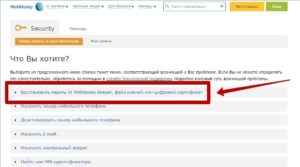
Такой показатель как лимиты Вебмани – это размеры финансовых ограничений для пользователей. Они распространяются на хранение максимальной суммы в кошельке, вывод средств и другие денежные операции. Изучим, от чего зависит этот показатель и как увеличить лимит WebMoney.
Что влияет на лимиты кошелька WebMoney
В общей сложности лимиты Вебмани для владельцев WMID с электронными кошельками зависят от таких факторов как:
- проверенный номер телефона, на который зарегистрирован аккаунт;
- уровень полученного аттестата;
- тип приложения Вебмани Кипер.
Для тех, кто был зарегистрирован в системе ранее и не использовал при этом номер своего мобильного, действуют наиболее серьезные ограничения.
Для таких аккаунтов существует возможность пополнять WM кошельки, но расходные операции недоступны.
Эта функция станет открытой только после внесения номера телефона в персональные данные через Панель управления аттестатом и его проверки посредством высланного по смс кода.
Кроме того, в платежной системе существует особая иерархия аттестатов.
От их уровня зависит степень доверия к владельцу электронного кошелька, а также действуют те или иные финансовые ограничения на перевод средств и хранение денег на Вебмани.Лимиты аттестатов позволяют обеспечивать более высокий порог защиты денежных операций. Рассмотрим, какие существуют ограничения в электронной системе расчетов.
Не знаете, как пользоваться Вебмани? У нас есть пошаговая фото-инструкция!
Сколько денег можно хранить на Вебмани
После того, как номер мобильного проверен и пользователь Вебмани включил подтверждение денежных операций через смс или с помощью сервиса E-NUM, ему открываются новые возможности по управлению своими кошельками. Но и в этом случае есть своя шкала ограничений.
В первую очередь такие лимиты зависят от уровня аттестата. Самый низким в этой шкале является аттестат псевдонима. Он выдается каждому новому пользователю автоматически. На этом уровне действуют самые жесткие ограничения. И он не позволяет выводить деньги с кошелька.
Затем аттестаты присваиваются в таком порядке:
- Формальный.
- Начальный.
- Персональный.
От того, какой из них присвоен владельцу кошелька, зависит и лимит на пополнение счета WebMoney.
Для клиентов, которые являются пользователями браузеного приложения Вебмани Кипер Мини (или WM Keeper Standard), существуют следующие ограничения для максимального баланса. При аттестате псевдонима для разных типов титульных знаков это:
- WMR – 45 тыс.;
- WMZ – 300;
- WME – 300;
- WMU – 20 тыс.;
- WMB – 0;
- WMG – 63;
- WMX – 15 тыс.;
- WMK – 240 тыс.;
- WMV – 20 млн.
Для формального аттестата WebMoney лимиты на пополнение составляют:
- WMR – 200 тыс.;
- WMZ – 10 тыс.;
- WME – 10 тыс.;
- WMU – 80 тыс.;
- WMB – 0;
- WMG – 300;
- WMX – 30 тыс.;
- WMK – 1 млн.;
- WMV – 300 млн.
По достижении уровня начального аттестата будет превышен лимит на пополнение счёта WebMoney, если отправить на кошелек денег больше чем:
- WMR – 900 тыс.;
- WMZ – 30 тыс.;
- WME – 30 тыс.;
- WMU – 360 тыс.;
- WMB – 45 тыс.;
- WMG – 1 тыс.;
- WMX – 600 тыс.;
- WMK – 6 млн.;
- WMV – 600 млн.
При получении персонального аттестата:
- WMR – 9 000 тыс.;
- WMZ – отсутствие лимита;
- WME – 60 тыс.;
- WMU – 3,6 млн.;
- WMB – 450 тыс.;
- WMG – 15 тыс.;
- WMX – 6 млн.;
- WMK – 60 млн.;
- WMV – 1 млрд.
Что делать, чтобы не получать уведомления, что превышен лимит на пополнение счета Вебмани? Для этого владелец кошелька может поступить одним из двух способов:
- получить аттестат более высокого уровня;
- перейти на использование приложения WM Keeper WebPro либо WM Keeper WinPro (Classic).
Какой у Вебмани лимит на вывод денег
Лимиты WebMoney на вывод средств отличаются от возможной суммы хранения и месячного баланса. Финансовые ограничения по расходным операциям будут составлять следующие суммы.
При аттестате псевдонима:
- WMR – в день это 15 тыс., в неделю составит 45 тыс., за месяц 90 тыс.;
- WMZ – 100, 300 и 500 соответственно;
- WME – также 100, 300 и 500;
- WMU – 6 тыс., 20 тыс. и 40 тыс.;
- WMB – 0
- WMG – 21, 63 и 126;
- WMX – 6 тыс., 15 тыс. и 30 тыс.;
- WMK – 80 тыс., 240 тыс. и 480 тыс.;
- WMV – 12 млн., 20 млн. и 20 млн.
Для формального аттестата Вебмани лимиты на вывод составляют:
- WMR – в день 60 тыс., в неделю и в месяц до 200 тыс.;
- WMZ – 3 тыс., 10 тыс. в неделю и 15 тыс. в месяц;
- WME – также 3 тыс., 10 тыс. и 15 тыс.;
- WMU – в день 25 тыс., в неделю и в месяц до 80 тыс.;
- WMB – 0
- WMG – 100, 300 и 500;
- WMX – 120 тыс., 300 тыс. и 600 тыс.;
- WMK – 300 тыс. в день и до 1 млн. в неделю и месяц;
- WMV – 100 млн., 300 млн. и 500 млн.
По достижении уровня начального аттестата:
- WMR – в день 300 тыс., в неделю 900 тыс., а в месяц до 1,8 млн.;
- WMZ – 12 тыс., 30 тыс. и 60 тыс. соответственно;
- WME – также 12 тыс., 30 тыс. и 60 тыс.;
- WMU – 120 тыс., 360 тыс. и 720 тыс.;
- WMB – 14 тыс., 45 тыс. и 90 тыс.
- WMG – 500, 1 тыс. и 2 тыс.;
- WMX – 240 тыс., 600 тыс. и 1,2 млн.;
- WMK – 2,4 млн., 6 млн. и 12 млн.;
- WMV – 200 млн., 500 млн. и 1 млрд.
При получении персонального аттестата:
- WMR – 3 млн. в день и до 9 млн. в неделю и месяц;
- WMZ – без ограничений;
- WME – без ограничений;
- WMU – до 1,2 млн. в день, а в неделю и месяц 3,6 млн.;
- WMB – 150 тыс. в день и до 450 тыс. в неделю и месяц;
- WMG – 5 тыс., 15 тыс. 30 тыс.;
- WMX – 2,4 млн. в день, до 6 млн. в неделю и месяц;
- WMK – 2,4 млн. и 60 млн. соответственно;
- WMV – 500 млн. в день, 1 млрд. в неделю и 5 млрд. в месяц.
При уровне аттестата продавца и выше для кошельков титульных знаков WMZ, WME, WMU, WMG, WMX и WMK ограничения на финансовые расходы отсутствуют. Для остальных типов кошельков они остаются на том же уровне, как и при персональном аттестате.
Как узнать лимиты своего кошелька WebMoney
Необязательно запоминать все эти цифры по финансовым ограничениям WebMoney. Лимиты на операции и статистику расходования можно в любой момент посмотреть на сайте платежной системы. Для авторизации в правом верхнем углу любой страницы веб-ресурса нажать на кнопку «Вход».
В открывшейся форме заполнить все активные поля: вести свой логин, пароль и число с картинки.
Перейти в раздел «Финансы». Для этого кликнуть по иконке кошелька в левой вертикальной панели.
На странице кошелька в нижнем правом углу кликнуть по значку скрытого меню (три точки).
Выбрать пункт «Лимиты» и нажать на него.
В этом разделе будут представлены все нужные цифры: сумма максимального баланса, лимиты на расход средств, даты и периоды последних финансовых операций.
Чтобы снять такие ограничения, следует подключить WM Keeper WinPro (Classic) либо WM Keeper WebPro (Light).
Лимиты кошелька Вебмани на пополнение телефона
Помимо основных финансовых ограничений в платежной системе Вебмани есть и другие лимиты, о которых следует знать. В частности, выводить деньги можно не только на карту, но и на мобильный. Но здесь действуют уже другие правила, которые установлены сотовыми операторами и законодательством государств, в которых они работают. Например, за один раз на баланс телефона можно перевести:
- в России – 0,5 до 15 000 RUB;
- в Украине – от 5 до 1 500 UAH;
- в Беларуси – от 0,01 до 49,00 BYN.
Если на кошельке WebMoney превышен лимит на пополнение счета мобильного телефона, добавить недостающую сумму на баланс сотового можно будет на следующий день.
Что такое лимит доверия WebMoney
Лимит доверия Вебмани – это возможность получить деньги взаймы через долговой сервис от другого участника платежной системы. Он измеряется в титульных знаках, то есть, сколько вам готовы дать в долг.
Чтобы открыть такой кредит, прежде всего, необходимо получить формальный аттестат. Для экспресс-займа обязательным условием является бизнес-уровень (BL) не ниже 15.
Давать в долг могут только те участники, которые добавлены в список ваших корреспондентов. Через долговой сервис они открывают для вас лимит доверия, в котором указывают:
- с какого кошелька можно взять в долг;
- максимальная сумма;
- срок погашения кредита;
- процентная ставка.
В долг дают только титульные знаки WMZ, WMR, WMU.
Лимиты смс для подтверждения операций
В целях безопасности операции по управлению своим кошельком Вебмани должны подтверждаться пользователями через SMS или с помощью электронного ключа E-NUM. Первый способ менее выгоден по двум причинам:
- получение кода в смс – это платная услуга;
- количество сообщений с кодом ограничено.
При подтверждении денежных переводов за каждую SMS со счета пользователя снимается плата в одной из валют:
- 0,05 WMZ;
- 0,04 WME;
- 1,50 WMR;
- 0,40 WMU;
- 0,01 WMG;
- 80,00 WMY.
Если первое сообщение не пришло на телефон, можно заказать еще. Для одной транзакции ограничение составляет до пяти смс.
Есть два способа избежать превышения лимита неиспользованных sms WebMoney и платы за них. Для этого:
- подключают E-NUM и получают код через Интернет;
- добавляют оплату услуги в шаблон, и тогда она будет проходить без подтверждения.
Поэтому не стоит паниковать, если при работе с электронным кошельком неожиданно появится сообщение, что для данной операции WebMoney превышен лимит. Большинство ограничений вполне реально если не снять, то расширить. Чаще всего для этого необходимо повысить статус аттестата или установить другое приложение WM Keeper.
Смотрите видео о том, как убрать финансовые ограничения в системе Вебмани, добавить или убрать лимиты для платежей в Webmoney:
Где найти свой кошелек в WebMoney и как узнать номер счета
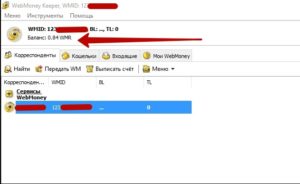
Электронные деньги прочно вошли в жизнь большинства людей. Сервис WebMoney, относящийся к старейшим системам электронного оборота денежных средств, самый востребованный. Поскольку это хранилище денег, то необходимо владеть информацией, как узнать номер кошелька WebMoney, чтобы осуществлять операции.
Сервис Вебмани предлагает пользователям широкий спектр удобных услуг начиная от оплаты товаров, приобретаемых через интернет, заканчивая возможностью получить заемные средства.
Это требует от системы гибкости, что обуславливает разнообразие WebMoney кошельков.
Всего различается 8 видов электронных счетов для хранения денежных средств или совершения операций:
- WMR. ВМР кошелек содержит средства эквивалентные российскому рублю, на территории РФ этот вид наиболее распространен.
- WMZ. Второй вариант WebMoney – это эквивалент американской валюты. На нем аккумулируются средства в долларах США.
- WME. Поскольку вся Европа пользуется евро, то логичным является существование кошелька, где средства сохраняются в евровалюте.
- WMU. Здесь размещаются украинские гривны. Он для пользователей сервиса из Украины.
- WMB. Кошелек с белорусскими рублями.
- WMK. Денежное хранилище для жителей Казахстана, поскольку его назначение — это учет валюты, эквивалентной тенге.
- WMG. Эта разновидность кошелька является «золотым» запасом пользователя системы, потому что на нем аккумулируются средства, эквивалентные драгоценному металлу.
- WMX. Относительно новый вид Вебмани, набирающий популярность благодаря росту спроса на криптовалюты и их стоимости. На этом счете скапливаются средства, эквивалентные биткоину.
Для комфортного пользования сервисом достаточно одного WM-счета, максимум двух. Например,узнать номер своего WMZ кошелька может понадобиться при совершении покупок с иностранных интернет-магазинов или платных сервисов. Тогда денежные средства сначала переводятся с рублевого счета в долларовом эквиваленте на WMZ, и после этого происходит расчет.
Как создать кошелек в другом денежном эквиваленте, можно увидеть на видео от команды «Тестовая».
Где посмотреть номер кошелька WebMoney
Существует несколько способов узнать номер кошелька WebMoney. Преимущественно с проблемой сталкиваются новые пользователи, которые еще не знают тонкости работы в системе. Именно они интересуются, где посмотреть номер своего счета и найти идентификатор собственного WMR кошелька.
Чтобы точно представлять, что такое номер счета и как он выглядит, следует познакомиться с системой регистрации на сервисе.
После заполнения анкеты в процессе создания нового кошелька, пользователю автоматически присваивается идентификатор, который будет служить для входа в систему и позволит осуществлять операции.
Зная только эту информацию, совершать покупки или расчеты посредством сервиса не получится. Дополнительно требуется создание кошелька, на котором будут храниться денежные средства или их эквиваленты. Каждый кошелек на Вебмани имеет собственный номер, состоящий из 13 знаков: 12 цифр и одного буквенного символа в виде префикса.Бесполезно искать эти данные сразу после регистрации. Они не генерируются в автоматическом режиме. Их появление происходит после создания кошелька.
Сервис предлагает пользователям три способа, как узнать номер счета:
- использование оболочки WebPro;
- посредством мини-версии хранилища, именуемой Mini WebMoney;
- при помощи мобильного приложения.
WebMoney Keeper (WebPro)
Эта оболочка представляет собой специальное приложение, включающее обобщенные сервисы для управления операциями через WebMoney Transfer. Оно не так распространено, поскольку требует входа через официальный сайт системы, но предлагает пользователям надежную защиту личных данных.
Чтобы узнать номер Вебмани кошелька посредством сервиса, потребуется:
- Войти в приложение, используя логин и пароль, созданные при регистрации.
- Найти вкладку «Кошельки» (изображение ярко-желтого портмоне).
- На экране откроется полный список кошельков пользователя с данным WMID.
Буквенный префикс будет означать вид кошелька (R – рубль, Z – доллар, U – гривну, E – евро).
Mini WebMoney (Standart)
Использование сайта системы Вебмани является распространенным способом узнать номер кошелька или осуществить необходимые операции.
Чтобы найти цифровое обозначение денежного хранилища посредством данного ресурса, потребуется:
- зайти на сайт, введя логин, пароль и капчу;
- нажать на вкладку «финансы», скрывающуюся под стилизованной иконкой кошелька.
Открывшийся список будет отображением всех действующих счетов электронных валют с количеством находящихся на них денежных средств.
При совершении действий на сайте могут возникать сложности с обратным переходом на страницу Mini Keeper. Чтобы найти свои кошельки, потребуется нажать на ссылку с WMID номером, расположенную в правом верхнем углу. В открывшейся панели необходимо еще раз нажать на идентификатор, и произойдет переход.
Мобильное приложение
Простой способ определить номер счета – это использование мобильного приложения, которое можно скачать бесплатно с PlayMarket или в AppStore.
После установки потребуется ввести логин и пароль, придумать пин-код или настроить вход по отпечатку пальца при наличии в телефоне дактилоскопического сенсора.
При входе в приложение все кошельки отображаются на экране, и проверять их можно путем перелистывания пальцем. Миниатюры кошельков не имеют номера. Чтобы смотреть буквенно-цифровой код счета, потребуется нажать пальцем на выбранный кошелек, картинка увеличится, и рядом с символическим изображением вида хранилища будет виден номер.
Его можно скопировать в буфер обмена смартфона путем долгого «тапа» на идентификаторе. Это поможет не ошибиться при необходимости передачи номера по СМС или в теле электронного письма.
Как поменять свои данные в кошельке
На официальном сайте WebMoney существует справочный центр, названный по аналогии с известной Википедией Wiki. В нем содержатся инструкции по выполнению большинства действий, в том числе если у пользователей возникает необходимость смены данных в системе.
Допускается поменять:
- паспортные данные при переходе по ссылке passport;
- номер мобильного телефона, который также содержится на странице с регистрационными данными пользователя;
- адрес электронной почты;
- изменить контрольный вопрос, если он существует.
Дополнительно можно обратиться в Центр Аттестации путем отправки письменного запроса на решение возникшей проблемы.
Поменять разновидность кошелька нельзя. Система не предоставляет возможность изменять один вид хранилища на другой. Единственный выход – создание нового кошелька.
Загрузка …
Фотогалерея
Страница настроек личных данных Mini Webmoney Мобильное приложение страница сервиса
«Как узнать свой WMR»
Наглядно почерпнуть информацию о том, где находится номер WebMoney кошелька, можно из видео. Снято Богданом Толкачевым.
Где посмотреть номер своего кошелька Вебмани и WMID?
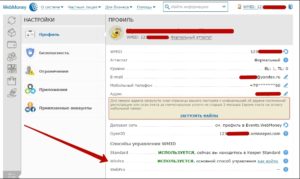
После регистрации в платежной системе WM каждому пользователю присваивается WMID. Это уникальная комбинация цифр, так называемый, идентификатор. Состоит из 12 знаков. Набрав их в поисковике на сайте виртуального сервиса, можно быстро найти необходимого вам пользователя. Многим людям непонятно как узнать номер кошелька в webmoney. Постараемся полностью раскрыть эту тему.
Как узнать WMID Вебмани?
Чтобы получить номер счета webmoney, необходимо сначала пройти регистрацию на сервисе. Для этого предпринимаем следующие действия:
- На официальном портале кликаем на надпись «Зарегистрироваться».
- Заполняем поля, вписывая свой мобильный телефон, начиная с + и международного кода.
- Вносим личные данные.
- Подтверждаем регистрацию с E-mail и вводим код, полученный в смс-сообщении на указанный телефон.
- Придумываем надежный пароль.
После проведения вышеуказанных манипуляций, пользователь попадает в Личный кабинет. После этого, он задается вопросом: «Где в вебмани номер счета?» Увидеть его можно в правом верхнем углу страницы рядом с логотипом платежного сервиса.
Если было загружено фото, то возле двенадцати цифр будет находиться соответствующая иконка.
ВАЖНО!
Номер счета вебмани, это и есть WMID, к которому привязываются электронные носители валют. У одного пользователя их может быть несколько.
Существует еще один способ узнать WMID:
- Переходим на key.wmtransfer.com/10.
- В меню выбираем новую заявку на восстановление.
- Жмем на «Восстановить пароль от Кипер».
- Кликаем на «Продолжить».
- В поле вносим адрес электронной почты или мобильный телефон, указанный при регистрации. Вводим капчу.
- Все свои WMID можно будет увидеть в письме или смс-сообщении, в зависимости от выбранного способа.
Найти wmid по номеру кошелька не составит труда. Для этого вписываем его в поисковую строку на сайте платежной системы и жмем «Найти» или клавишу Enter.
Теперь пользователи знают, где находится номер счета в вебмани, и смогут самостоятельно его отыскать.
Как узнать номер WebMoney кошелька
Номер кошелька вебмани можно увидеть в своем WM Keeper. Но сначала их нужно зарегистрировать. Для этого:
- Жмем на знак «+» или надпись «Создать». Выбираем нужное значение.
- В открывшемся окне выбираем необходимый нам эквивалент валюты.
- Подтверждаем, принимая условия соглашения.
ВНИМАНИЕ!
Возможности регистрации новых электронных модулей в платежной системе зависят от уровня аттестации.
Как выглядит?
Этот параметр состоит из двенадцати цифр. Впереди него находится латинская буква, обозначающая эквивалент валюты. Например, доллар – это Z, рубль – R, евро – E и т. д.
Пример (номер кошелька вебмани): R131196066280.
Где посмотреть?
Узнать номер своего кошелька webmoney можно в Личном кабинете. В старой версии WM Keeper необходимо кликнуть на иконку с изображением кошелька. Появится список, где можно будет увидеть необходимую информацию.
В новой версии следует на нажать на красочный логотип электронного носителя, и станет виден нужный нам реквизит счета wmr, wmz или другого виртуального модуля.
Теперь каждый пользователь будет в курсе, как узнать wmr кошелька webmoney или как узнать свой wmz на webmoney.Некоторых людей также интересует вопрос: «Что значит номер вмр?». Ответ очевиден: это обозначение рублевого модуля (он же номер wmr кошелька).
Как узнать номер счета Вебмани?
Уточните сразу, что скрывается под определением этого термина. Если вам должны выслать деньги, то следует указать цифры, которыми обозначен свой кошелек вебмани. Это должно выглядеть следующим образом: Z168728337454 или E223126917476.
Если требуется логин для входа в Личный кабинет, то вам необходимо вписать цифры WMID. К ним не нужно приписывать никакие буквы.
СОВЕТ
Двенадцатизначные числа очень трудно запомнить, поэтому лучше запишите их в блокнот. А вот пароль от входа в WM Keeper лучше храните в голове, чтобы не стать жертвой мошенников.
Внимательно ознакомившись с указанной выше информацией, вы будете иметь полное представление о том, как узнать номер r кошелька webmoney, также других модулей, принадлежащих вашему WM-идентификатору. Главное, правильно вписывать все параметры при заполнении форм.
Смотрите видео с подробным разбором.
Как посмотреть пополнение кошелька вебмани
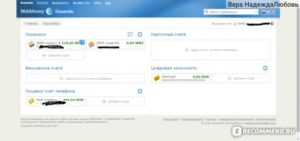
статьи: : как узнать номер кошелька?1. Узнать номер кошелька через систему расчетов!2. Узнать номер кошелька через WM Keepeer!3.
Номер кошелька через мобильное приложение! В отличие от наших обычных кошельков, в которых хранятся деньги, электронные кошельки учитывают имущественные права на различные ценности.
Сколько может быть таких кошельков? Неограниченное количество! И если говорить простыми словами, то точно так же, как Ваш личный кошелек хранится в сумке, электронные кошельки webmoney хранятся в специальной программе – keeper (с англ.
– хранитель, держатель, владелец) под специальным регистрационным номером — WMID. Если Вы уже зарегистрированный пользователь, то на Вашем компьютере или ноутбуке должен быть установлен WM Keeper выбранной версии (Mini, Light или Classic), либо на смартфоне – Keeper Mobile.
Как узнать номер своего кошелька в системе вебмани?
При наличии нескольких кошельков можно отдельно посмотреть остаток в каждом из них.
Используя мобильное приложение Как узнать баланс на WebMoney при помощи мобильных устройств? Возможность доступа к электронным кошелькам имеется на всех смартфонах и планшетах с операционными системами Android, Windows, Phone, iOS и BlackBerry. Для доступа к своему WM-аккаунту и проверки остатка на нём необходимо:
- заблаговременно установить нужное мобильное приложение по ссылке;
- войти в свой профиль на mini.webmoney.com и включить в пункте «Способы управления WMID» функцию «WinPro» или «WebPro».
Необходимые мобильные приложения можно скачать напрямую с WM или установить с App Store, Windows Phone Store, После входа в систему посредством мобильного устройства можно проверить счёт на WebMoney, кликнув на «Финансы».
Как просмотреть номер кошелька в keeper standard
Начинающие пользователи платежных систем часто путают понятия и не могут разобраться, какую информацию нужно указывать. Очень много вопросов связано с WMID и номерами кошельков в системе Webmoney. И в том и в другом номере указано несколько цифр, а какой из них нужно указывать на сайтах и передавать другим пользователям знают не все.
https://www.youtube.com/watch?v=Fj81qtZtE3w
Как узнать номер Webmoney? Сначала стоит разобраться, что означают эти номера. Каждому зарегистрированному пользователю присваивается уникальный номер, это и есть WMID. Его никому сообщать не нужно (если узнают, ничего страшного).
Передавать нужно именно номера счетов (WMU, WMZ, WMR и так далее). На нашем сайте есть подробная инструкция по регистрации Webmoney. Там рассказывается не только о создании профиля в платежной системе, но и о том, как создаются кошельки.
Как узнать номер кошелька webmoney? инструкция в два клика!
Мы живём в эпоху бурного развития электронных технологий, одним из результатов которого стало появление электронных кошельков, в которых можно хранить определённое количество денег. В данной статье речь пойдет о кошельке WebMoney. В обычном портмоне можно пересчитать наличные, но как посмотреть, сколько денег на WebMoney?
- 1 Способы проверки баланса
- 1.1 Через сайт
- 1.2 Проверка на WebMoney Keeper
- 1.3 Используя мобильное приложение
- 2 Как пользоваться WebMoney:
Способы проверки баланса Клиентами WebMoney являются не только покупатели интернет-магазинов, но и пользователи, зарабатывающие на различных интернет-проектах и получающие денежное вознаграждение на свой электронный счёт. При регулярном поступлении финансовых средств появляется необходимость периодически узнавать баланс на WebMoney.
Как узнать, сколько денег на webmoney
Чтобы указать на каком-нибудь сайте номер счета или передать его кому-нибудь, достаточно нажать правой клавишей мыши и выбрать копирование в буфер.
- Mini Webmoney (Standart).
Многие пользуются облегченной версией, управляя счетом прямо через официальный сайт (mini.webmoney.ru).
Это самый простой способ, а при его использовании, также можно посмотреть все номера кошельков: Авторизуйтесь на сайте, потом выберите пункт меню с изображением кошелька.
Откроется страница, где представлены все номера счетов, а также последние транзакции.Отсюда номера можно копировать, как обычный текст в интернете.
Сейчас у всех есть смартфоны и планшеты, с которых ещё удобнее управлять электронными деньгами.
Способы пополнения кошельков webmoney: wmr, wmz, wme, wmu
Перед тем, как пополнить Вебмани через телефон, необходимо знать, что использование телефонного номера является одним из самых затратных вариантов. Для примера ТЕЛЕ 2 взимает 20% комиссию. Данных недостатков лишен вариант, который позволяет пополнить Вебмани с банковской карты. Производится процедура непосредственно на сайте платежной системы в онлайн.
Внимание Пользователь вводит номер карты и сумму. Когда она не превышает 2800 рублей, комиссия составляет 50 рублей, при большем номинале, комиссия и вовсе не взимается.
Наконец банковский счет можно использовать и напрямую, зайдя в личный кабинет и активируя услугу пополнить Вебмани через Сбербанк онлайн. Счет можно пополнить, используя некоторые розничные сети.
Например, WebMoney активно сотрудничает с площадками «Евросеть» и «Связной». Достаточно обратиться к кассиру, указать номер кошелька и внести сумму.
Как пополнить вебмани: все способы
Webmoney Transfer. Рассмотрим подробно, как узнать номер кошелька webmoney, используя все три варианта. Как узнать номер кошелька при помощи сервиса расчетов? Для этого, прежде всего, необходимо зайти на сайт http://www.webmoney.
ru: Процесс регистрации уже совершен, а значит можно заходить в свой аккаунт при помощи кнопки «вход».
Далее Вы увидите окно входа в WM Keeper той версии, которая была выбрана и установлена ранее, а также поля для ввода логина (это Ваш WMID), пароля и цифрового проверочного кода: После этого Вам предоставят на выбор воспользоваться одним из вариантов подтверждения входа – с помощью системы автторизаци E-NUM (только если она установлена на Вашем мобильном телефоне) или при помощи смс – сообщения на указанный при регистрации номер мобильного телефона: После авторизации Webmoney Keeper в Вашем распоряжении, собственно, и кошельки тоже.